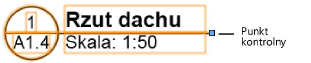Tworzenie metek rysunku
|
Narzędzie |
Zestaw narzędzi |
|
Metka rysunku
|
Oznaczenia |
Za pomocą narzędzia Metka rysunku dodasz do rysunku opisową informację. Można w niej zawrzeć takie dane jak tytuł, skala i numer rysunku oraz numer arkusza prezentacji, w którym się on znajduje. Podczas tworzenia okna widoku można także zaznaczyć opcję pozwalającą na dodanie metki rysunku do obszaru adnotacji okna widoku.

Za pomocą trybów wyrównania możesz zdefiniować punkt wstawienia inny niż ten domyślnie zdefiniowany, aby wstawić obiekt do rysunku z jeszcze większą precyzją.
|
Tryb |
Opis |
|
Wyrównaj do lewej
|
Zaznacz tę opcję, aby punkt wstawienia symbolu umieścić po lewej stronie bryły brzegowej symbolu. |
|
Wyrównaj do punktu środkowego
|
Zaznacz tę opcję, aby punkt wstawienia symbolu umieścić w punkcie środkowym bryły brzegowej symbolu. |
|
Wyrównaj do prawej
|
Zaznacz tę opcję, aby punkt wstawienia symbolu umieścić po prawej stronie bryły brzegowej symbolu. |
|
Wyrównaj do punktu wstawienia
|
Zaznacz ten tryb, aby dla wstawianego obiektu użyć pierwotnie zdefiniowanego punktu wstawienia. |
|
Styl |
Kliknij, aby otworzyć Próbnik zasobów. Wybierz styl metki rysunku, która ma zostać wstawiona do rysunku. Dwukrotnie kliknij zasób, aby go aktywować. |
|
Ustawienia
|
Zdefiniuj domyślne parametry narzędzia. |
Aby wstawić metkę rysunku, wykonaj następujące kroki:
Włącz narzędzie i kliknij wybrany tryb.
Postępuj zgodnie z jedną z następujących metod pracy:
Kliknij na Pasku trybów listę rozwijaną Styl, aby wybrać zasób z Próbnika zasobów.
Kliknij Ustawienia, aby w oknie ustawień zdefiniować domyślne parametry narzędzia.
Po wstawieniu obiektu do rysunku jego parametry można zmienić w palecie Info.
Kliknij, aby pokazać/ukryć parametry.Kliknij, aby pokazać/ukryć parametry.
|
Parametr |
Opis |
|
Styl |
Zastąp bieżący styl jednym ze stylów dostępnych w Próbniku zasobów lub zaznacz opcję Usuń styl, aby utworzyć obiekt, którego parametry można dowolnie definiować. |
|
Ukryj opcje wg stylu |
Zaznacz tę opcję, aby ukryć wszystkie parametry definiowane według stylu; tych parametrów nie można edytować ani w oknie ustawień, ani w palecie Info. |
|
Współczynnik skali |
Wprowadź współczynnik skali, aby odpowiednio powiększyć lub pomniejszyć adnotację. |
|
Tytuł rysunku |
Wprowadź tytuł rysunku, który zostanie wyświetlony w metce rysunku powyżej poziomej linii podziału. Jeśli metka rysunku znajduje się w oknie widoku, wszelkie zmiany wprowadzone w tym polu będą mieć wpływ na tytuł rysunku w oknie widoku i na odwrót. Aby jednak zapewnić taką synchronizację, należy najpierw włączyć opcję Automatyczna koordynacja adnotacji w Preferencjach dokumentu (wymagana wersja branżowa Vectorworks). |
|
Numer rysunku |
Jest to numer rysunku w bieżącej lokalizacji (warstwie projektowej lub arkuszu prezentacji). Jeśli metka rysunku znajduje się w oknie widoku lub arkuszu prezentacji, Vectorworks automatycznie uzupełni numerację i będzie ją na bieżąco aktualizował (numer nie może się powtarzać). W przypadku warstwy projektowej możesz wprowadzić numerację samodzielnie. |
|
Numer arkusza prezentacji |
Jest to numer arkusza prezentacji, w którym znajduje się rysunek. Jeśli metka rysunku znajduje się w arkuszu prezentacji, wartość w tym polu stanowi domyślnie numer arkusza prezentacji. Jeśli zaznaczono opcję Automatyczna koordynacja adnotacji w Preferencjach dokumentu (wymagana wersja branżowa Vectorworks), a metka rysunku znajduje się w arkuszu prezentacji, tego pola nie można edytować. Zawsze będzie się w nim znajdował numer arkusza prezentacji. |
|
Opis |
W razie potrzeby wprowadź w tym polu dodatkowy opis, który możesz dodać do układu wskaźnika. |
|
Odsyłacz wsteczny do nru ark. prezentacji |
Wprowadź numer arkusza(-y) prezentacji zawierającego(-ych) odsyłacze do okna widoku skojarzonego z bieżącą metką rysunku. |
|
Widok skali |
Wybierz zapis skali, która pojawi się poniżej poziomej linii podziału. Skala mianowana (np. 1/4″ = 1′- 0″, 1 cm – 10 km - częściej stosowana w układzie jednostek anglosaskich) Skala liczbowa (np. 1:48) Wybierz opcję Skala niestandardowa, aby samodzielnie zapisać skalę. |
|
Długość linii podziału |
Określ sposób definiowana długości poziomej linii podziału: Stała: Wprowadź żądaną długość w polu Długość (na wydruku). Autodopasowanie: Długość linii podziału zostanie automatycznie dopasowana do długości tekstu. Przy użyciu punktu kontrolnego Długość linii podziału zostanie określona za pomocą punktu kontrolnego.
|
Kliknij w obszarze rysunku, aby wyznaczyć lokalizację obiektu. Kliknij ponownie, aby wyznaczyć jego kąt obrotu.
Edycja metki rysunku
Po wstawieniu metki do rysunku jej parametry można modyfikować w palecie Info. Aby edytować metkę rysunku, skorzystaj z następujących opcji:
|
Polecenie |
Opis |
|
Lista wyboru Styl |
Zamień: Zaznacz tę opcję, aby przypisać do obiektu inny styl. Usuń styl: Zaznacz tę opcję, aby dostosować ustawienia i układ znacznika w tym konkretnym obiekcie. Edytuj styl: Zaznacz tę opcję, aby dostosować ustawienia i układ znacznika we wszystkich obiektach na rysunku korzystających z tego stylu. Aby uzyskać więcej informacji na ten temat, zob. Tworzenie stylów adnotacji. |
|
Edytuj układ metki rysunku (dot. tylko metek rysunku bez przypisanego stylu) |
Kliknij ten przycisk, aby aktywować specjalny tryb edycji, w którym możesz dostosować geometrię i tekst wyświetlany w metce rysunku; zob. Tworzenie stylów adnotacji |